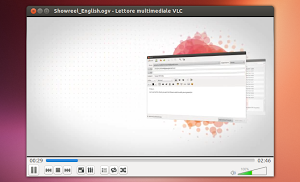Quando riproduciamo un video la finestra di VLC si espande notevolmente in alcuni casi uscendo dallo schermo, ecco come risolvere il problema.
VideoLAN VLC è uno dei player multimediali open source più utilizzati non solo da utenti Linux ma anche Microsoft e Mac oltre ad essere disponibile anche per smartphone e tablet Android.
Particolarità di VLC è quella di riprodurre i più diffusi formati di audio e video presenti sia in locale che online, è possibile anche riprodurre filmati da YouTube inserendo semplicemente indirizzo del video nella sezione “riproduci flusso di rete”.
Quando andiamo a riprodurre un video sia da locale che online la finestra di VLC si adatta automaticamente alle dimensioni del video, questa funzionalità è ottima se abbiamo schermo di grandi dimensioni un po meno se abbiamo ad esempio in netbook con display di dimensioni ridotte. Per fortuna è possibile fissare la finestra di VLC in modo tale che il video si adatti alle dimensioni della finestra e non il contrario.
Particolarità di VLC è quella di riprodurre i più diffusi formati di audio e video presenti sia in locale che online, è possibile anche riprodurre filmati da YouTube inserendo semplicemente indirizzo del video nella sezione “riproduci flusso di rete”.
Quando andiamo a riprodurre un video sia da locale che online la finestra di VLC si adatta automaticamente alle dimensioni del video, questa funzionalità è ottima se abbiamo schermo di grandi dimensioni un po meno se abbiamo ad esempio in netbook con display di dimensioni ridotte. Per fortuna è possibile fissare la finestra di VLC in modo tale che il video si adatti alle dimensioni della finestra e non il contrario.
Di default VLC include la funzione di ridimensionamento automatico della finestra conforme le dimensioni del video, ci basterà disattivare questa funzionalità per far si che il video venga correttamente ridimensionato dal player all’interno della finestra.
Basta semplicemente avviare VLC e andare nel Menu -> Strumenti -> Preferenze e rechiamoci nella sezione interfaccia.
Basta semplicemente avviare VLC e andare nel Menu -> Strumenti -> Preferenze e rechiamoci nella sezione interfaccia.
Basterà togliere la spunta nell’opzione “Ridimensiona l’interfaccia alla dimensione del video” e clicchiamo su Salva e riavviamo VLC. A questo punto dovremo aver corretto questo problema.
Può succedere che in alcune distribuzioni Linux la finestra continui a ridimensionarsi al video, in questo caso dovremo cliccare in basso a sinistra su mostra le impostazioni -> tutto e andiamo in Interfaccia -> Interfacce principali e in modulo per l’interfaccia scegliamo “Interfaccia QT” successivamente andiamo in Video e togliamo la spunta in “Ridimensionamento video automatico” e clicchiamo in Salva e riavviamo VLC.
Ricordo che la guida funziona su qualsiasi distribuzione Linux, Microsoft Windows e Mac.